كيفية استعادة البيانات القديمة في موزيلا فايرفوكس
في عملية التعامل مع متصفح Mozilla Firefox على جهاز الكمبيوتر الخاص بك ، يتم تحديث مجلد ملف التعريف تدريجيا ، والذي يخزن جميع البيانات حول استخدام متصفح الويب: الإشارات المرجعية ، تاريخ التصفح ، كلمات المرور المحفوظة وأكثر من ذلك. إذا كنت بحاجة إلى تثبيت Mozilla Firefox على جهاز كمبيوتر آخر أو على جهاز كمبيوتر قديم لإعادة تثبيت هذا المتصفح ، فحينئذٍ يكون لديك خيار استعادة البيانات من ملف التعريف القديم بحيث لا تبدأ بتعبئة المتصفح من البداية.
يرجى ملاحظة أن استعادة البيانات القديمة لا ينطبق على الموضوعات المثبتة والوظائف الإضافية ، بالإضافة إلى الإعدادات التي تم إجراؤها في Firefox. إذا كنت تريد استرداد هذه البيانات ، فسيتعين عليك تثبيتها يدويًا على واحدة جديدة.
خطوات لاستعادة البيانات القديمة في Mozilla Firefox
الخطوة 1
قبل إزالة الإصدار القديم من Mozilla Firefox من جهاز الكمبيوتر ، يجب عليك دائمًا عمل نسخة احتياطية من البيانات ، والتي سيتم استخدامها لاحقًا لاستردادها.
لذلك ، نحن بحاجة للوصول إلى مجلد التشكيل الجانبي. للقيام بذلك أسهل طريقة من خلال قائمة المتصفح. للقيام بذلك ، انقر فوق زر القائمة في الزاوية العلوية اليمنى من Mozilla Firefox وحدد الرمز بعلامة استفهام في النافذة المعروضة.
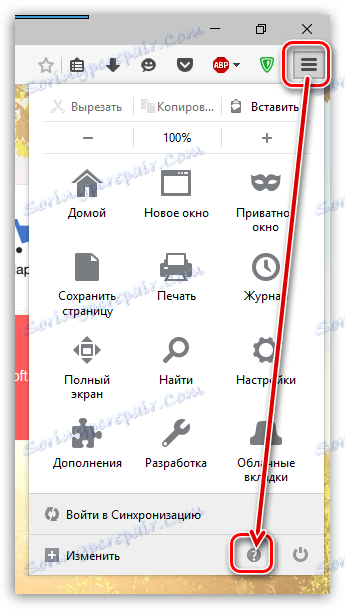
في القائمة الإضافية المفتوحة ، انقر فوق الزر "معلومات لحل المشكلات" .
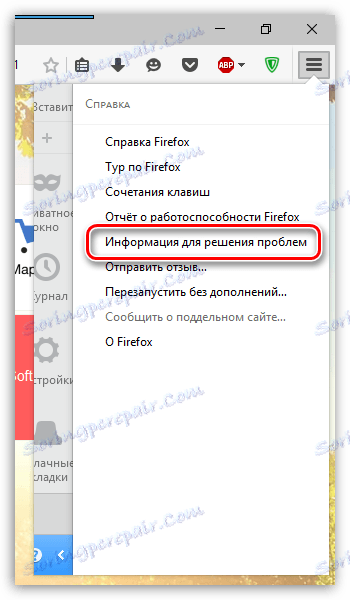
في علامة تبويب المتصفح الجديدة ، ستظهر نافذة ، وفي قسم "معلومات التطبيق" ، انقر فوق الزر "إظهار المجلد" .
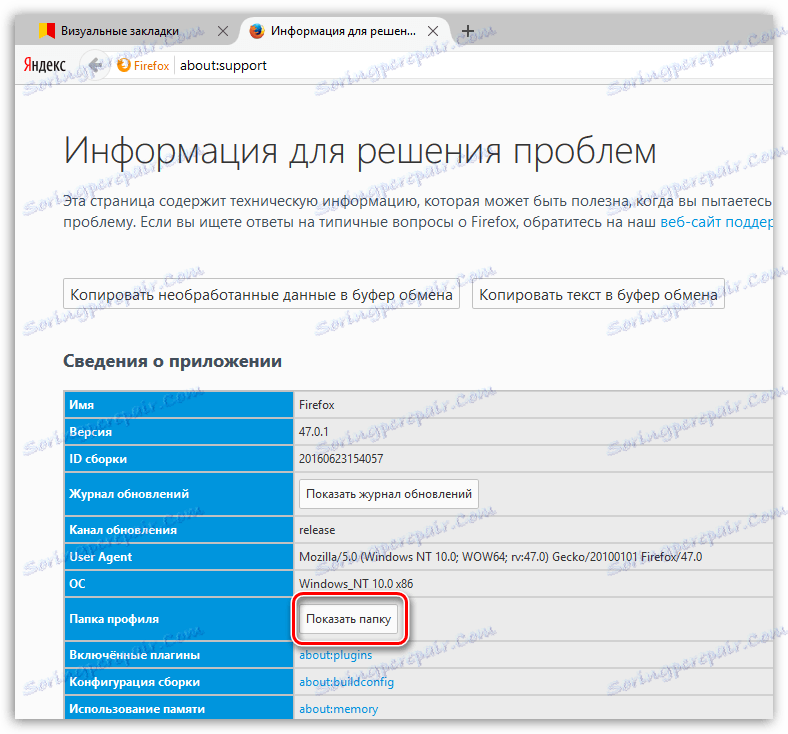
تعرض الشاشة محتويات المجلد في ملف تعريف Firefox الخاص بك.
أغلق المتصفح عن طريق فتح قائمة Firefox والنقر على زر الإغلاق.
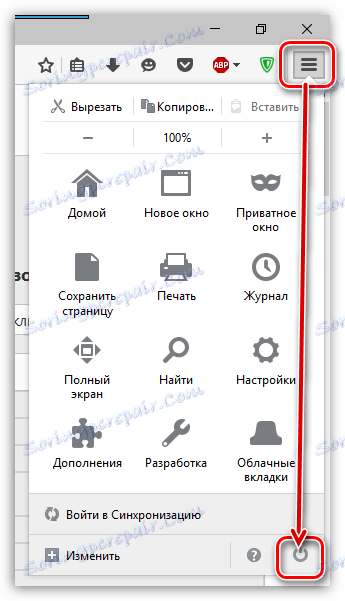
العودة إلى مجلد التشكيل الجانبي. نحتاج أن نذهب إلى مستوى أعلى. للقيام بذلك ، يمكنك النقر فوق اسم المجلد "ملفات التعريف" أو النقر فوق الرمز مع السهم ، كما هو موضح في لقطة الشاشة أدناه.
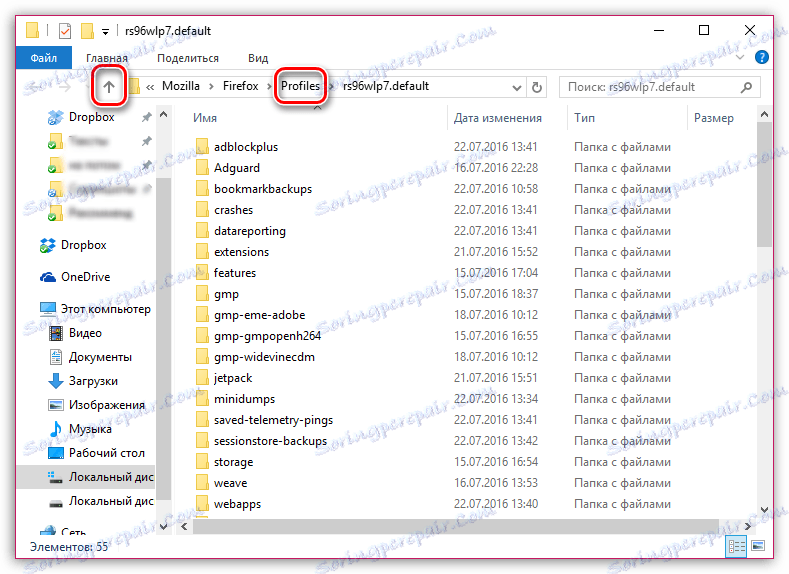
سيتم عرض مجلد ملفك الشخصي. انسخه واحفظه في مكان آمن على جهاز الكمبيوتر الخاص بك.
الخطوة 2
من الآن فصاعدًا ، إذا لزم الأمر ، يمكنك حذف الإصدار القديم من Firefox من جهاز الكمبيوتر الخاص بك. افترض أن لديك متصفح فايرفوكس نظيف تريد استعادة البيانات القديمة إليه.
لكي نتمكن من استعادة ملف التعريف القديم ، سنحتاج في فايرفوكس الجديد إلى إنشاء ملف تعريف جديد بمساعدة مدير الملف الشخصي.
قبل بدء تشغيل Password Manager ، تحتاج إلى إغلاق Firefox تمامًا. للقيام بذلك ، انقر فوق زر قائمة المتصفح وفي النافذة المعروضة حدد رمز إغلاق Firefox.
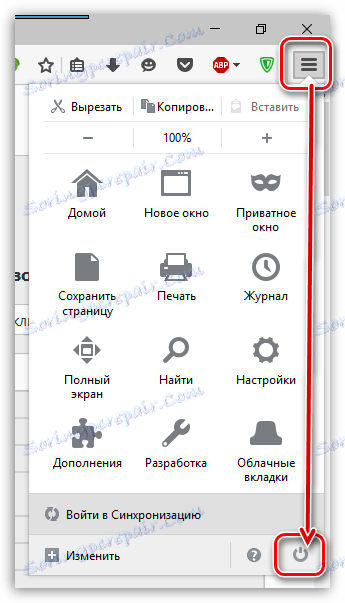
بعد إغلاق المتصفح ، استدعاء "تشغيل" نافذة على الكمبيوتر عن طريق كتابة مجموعة من مفاتيح التشغيل السريع Win + R. في النافذة المفتوحة ، يجب إدخال الأمر التالي ثم الضغط على مفتاح Enter:
firefox.exe -P
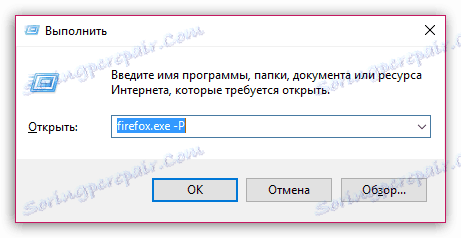
تظهر القائمة لتحديد ملف تعريف المستخدم على الشاشة. انقر فوق الزر "إنشاء" لبدء إضافة ملف تعريف جديد.
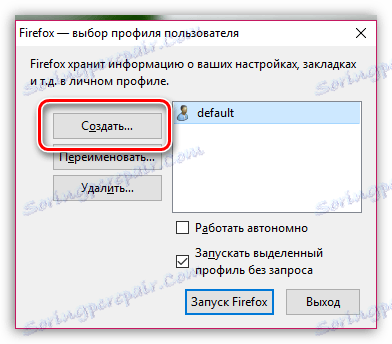
أدخل الاسم المرغوب لملفك الشخصي. إذا كنت ترغب في تغيير موقع مجلد ملف التعريف ، انقر فوق الزر "تحديد مجلد" .
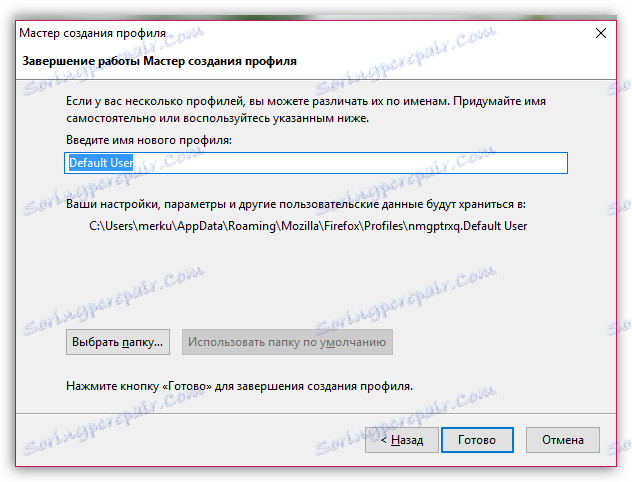
قم بإنهاء مدير التشكيل الجانبي بالنقر فوق الزر "تشغيل Firefox" .
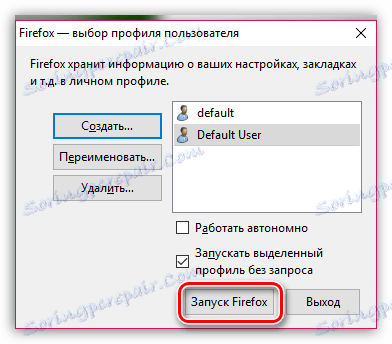
الخطوة الثالثة
المرحلة النهائية ، والتي تنطوي على عملية استعادة ملف التعريف القديم. بادئ ذي بدء ، نحن بحاجة إلى فتح مجلد مع ملف تعريف جديد. للقيام بذلك ، انقر فوق زر قائمة المستعرض ، حدد الرمز مع علامة استفهام ، ثم انتقل إلى "معلومات لحل المشاكل" .
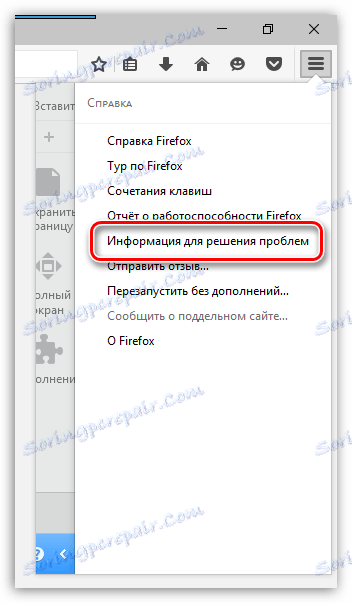
في النافذة التي تفتح ، انقر على الزر "إظهار المجلد" .
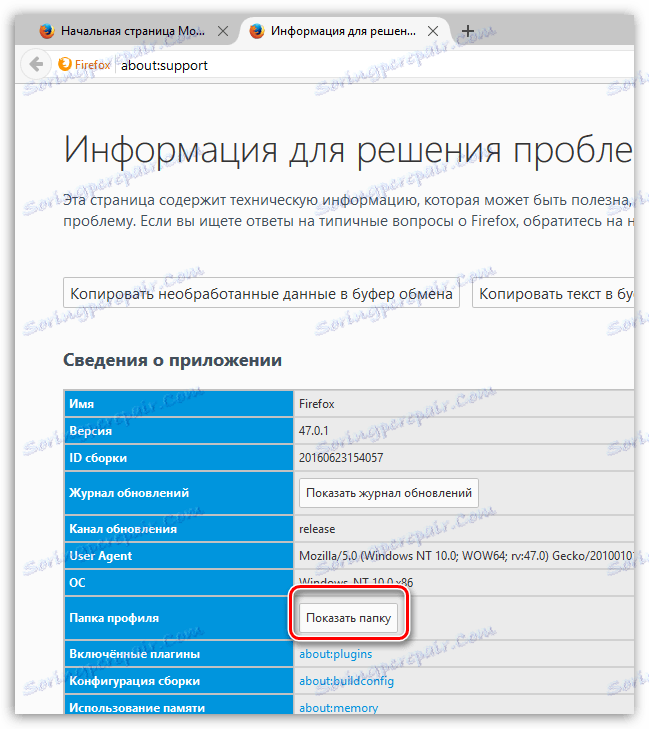
أغلق Firefox تمامًا. كيفية القيام بذلك سبق وصفها أعلاه.
افتح المجلد الذي يحتوي على ملف التعريف القديم ، وانسخ البيانات التي تريد استعادتها ، ثم الصقها في ملف التعريف الجديد.
يرجى ملاحظة أنه لا يوصى باستعادة جميع الملفات من ملف التعريف القديم. نقل فقط تلك الملفات التي تحتاج إلى استعادة البيانات.
في Firefox ، تكون ملفات الملفات الشخصية مسؤولة عن البيانات التالية:
- places.sqlite - يخزن هذا الملف جميع الإشارات المرجعية التي قمت بها ، وتاريخ الزيارات وذاكرة التخزين المؤقت ؛
- key3.db هو الملف الذي هو قاعدة البيانات الرئيسية. إذا كنت بحاجة لاستعادة كلمات المرور في Firefox ، فأنت بحاجة إلى نسخ كل من هذا الملف وما يليه ؛
- logins.json - الملف المسؤول عن تخزين كلمات المرور. من الضروري نسخها مع الملف أعلاه ؛
- permissions.sqlite - ملف يخزن الإعدادات الفردية التي قمت بها لكل موقع ؛
- search.json.mozlz4 - الملف الذي يحتوي على محركات البحث التي أضفتها ؛
- persdict.dat - هذا الملف مسؤول عن تخزين القاموس الشخصي الخاص بك ؛
- formhistory.sqlite - ملف يقوم بتخزين النماذج الإكمال التلقائي على المواقع ؛
- cookies.sqlite - يتم حفظ ملفات تعريف الارتباط في المستعرض ؛
- cert8.db هو ملف يخزن معلومات حول الشهادات التي تم تحميلها من قبل المستخدم ؛
- mimeTypes.rdf هو ملف يقوم بتخزين معلومات حول الإجراءات التي يتخذها Firefox لكل نوع من الملفات المثبتة من قبل المستخدم.
بمجرد نقل البيانات بنجاح ، يمكنك إغلاق نافذة الملف الشخصي وبدء المتصفح. من تلك اللحظة ، تمت استعادة جميع البيانات القديمة التي طلبتها بنجاح.